佩奇插画:用AI绘制卡通风格的小猪佩奇
前短时间的一个短视频《啥是佩奇》,让佩奇再度上热度排行榜。今天我们就一起来绘制小猪佩奇的插画,教程很简单,但是一定要跟着做哦,知识点也有不少呢。希望大家可以喜欢。
先看看效果
一、新建合成。
1、打开AI,新建画布:1600x1200。并命名小猪佩奇。
二、新建背景。
1.用矩形工具(快捷键M),选中后点一下屏幕,输入框宽和高输入1600*430,填充颜色修改为#2cc320,不要描边,底对齐。
2.按住alt,往上拖动,复制出一个,填充颜色改为:#49d1f9。高度改为770。顶对齐。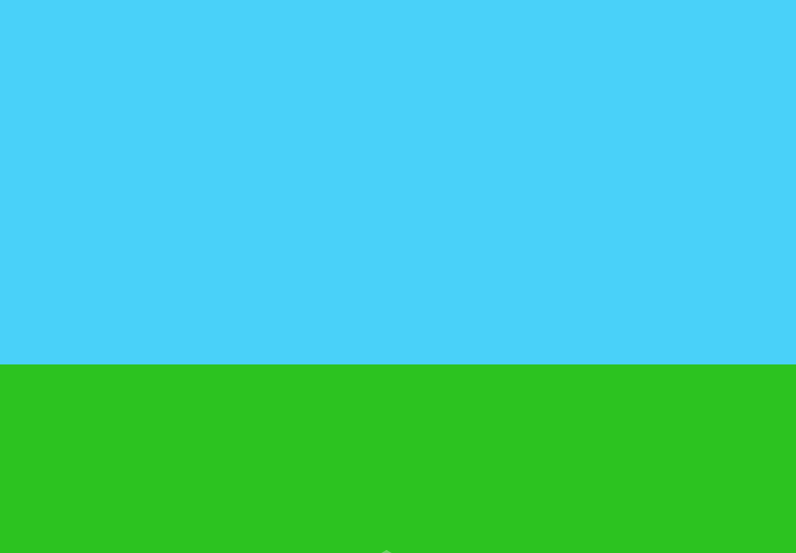
三、画佩奇。
1.鼻子:用椭圆工具(L),先画一个椭圆,然后用直接选择工具(A)小白箭头,去调整形状。填充颜色#f4c7dc,描边颜色#f2a7c8。描边宽度:10。
然后再加两个鼻孔。填充颜色#ce7ba5。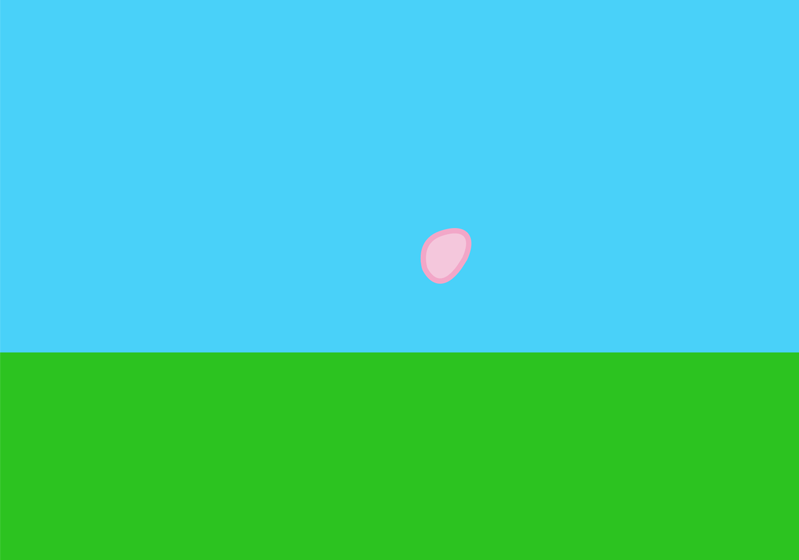
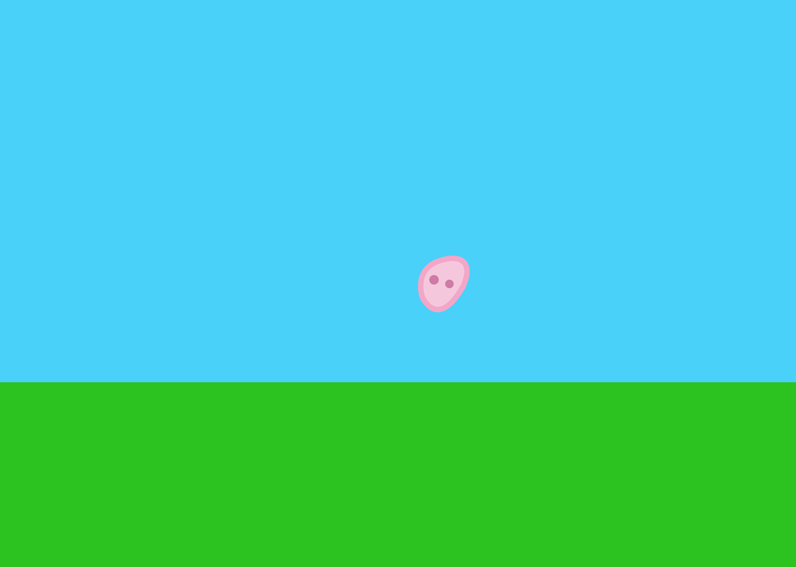
2.脸:用钢笔工具,绘制出形状,填充和描边颜色同鼻子。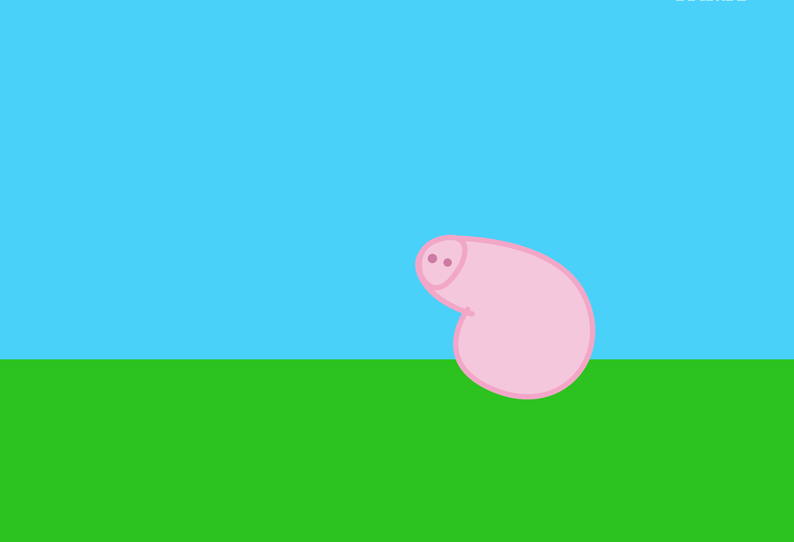
3.眼睛:用椭圆工具绘制形状,描边8px,颜色同脸,填充颜色#f7f5f6,眼珠子填充颜色#0f0f0f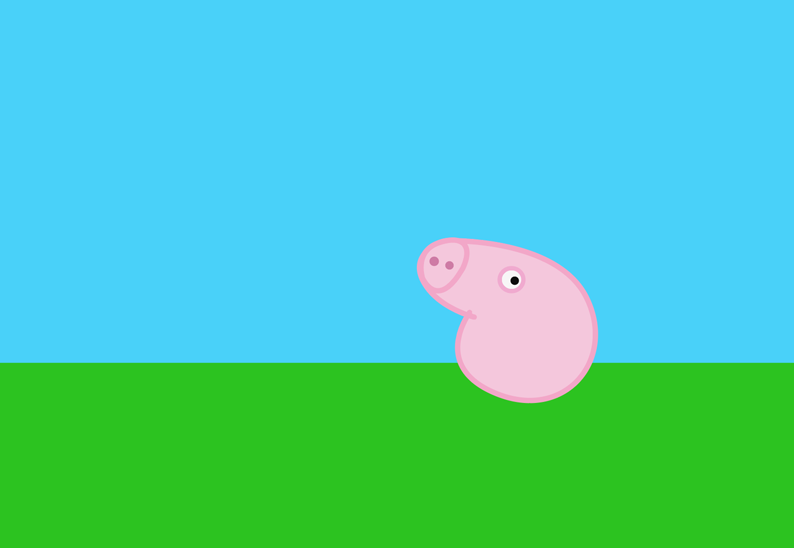 复制一个,稍微变一下形状。
复制一个,稍微变一下形状。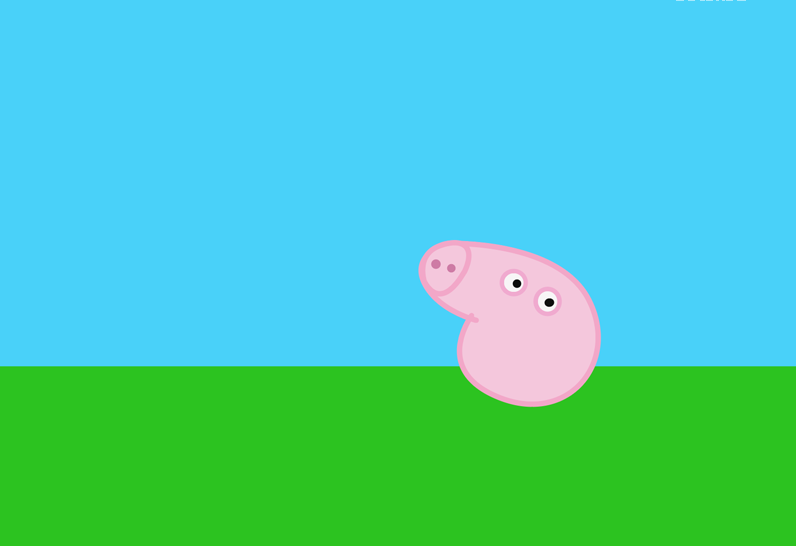
4.加个笑脸:钢笔工具,描边10,颜色#e93b83;加个腮红,椭圆工具,然后小白变形,填充颜色#f2a7c8。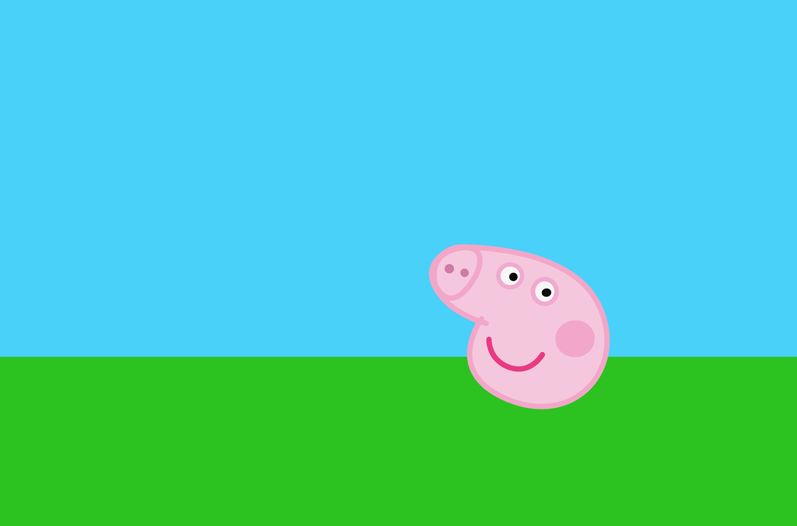
5.加耳朵:钢笔工具绘制。描边、填充同脸。把图层放到最底层。( ctrl+shift+[ )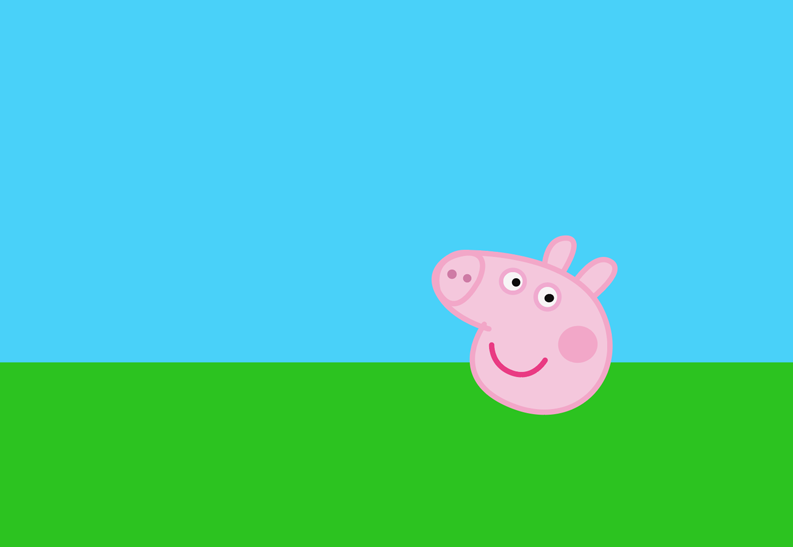
6.身体:钢笔工具绘制。填充颜色#ec5e52。描边颜色#e91e0f,描边宽度10px,把图层放到最底层。
7.小手:钢笔工具绘制。颜色#f4c7dc,描边14px。因为线段是平头的,所以我们要把它改为圆头(点击描边,在弹出的窗口中,端点选择中间那个圆头)。最后把图层放到最底层。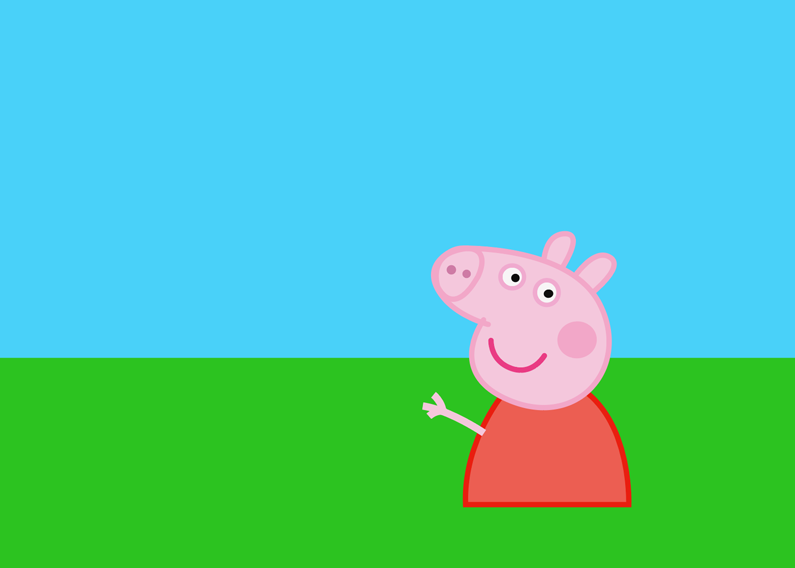
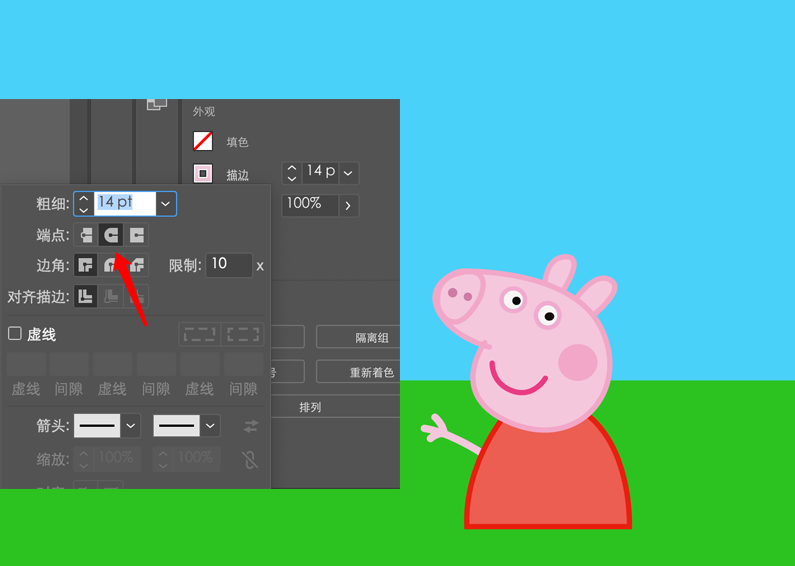
同样的方法制作另一只手和尾巴,参数都一样。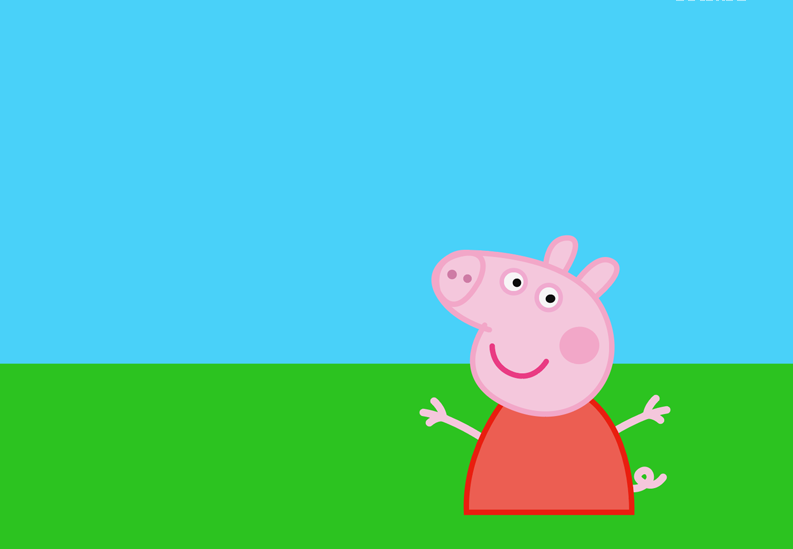
8.小脚:脚就用矩形工具就行了,颜色同脸。鞋子用矩形和圆角矩形做合并。填充颜色#f9f162,描边颜色#ecde47。描边宽度10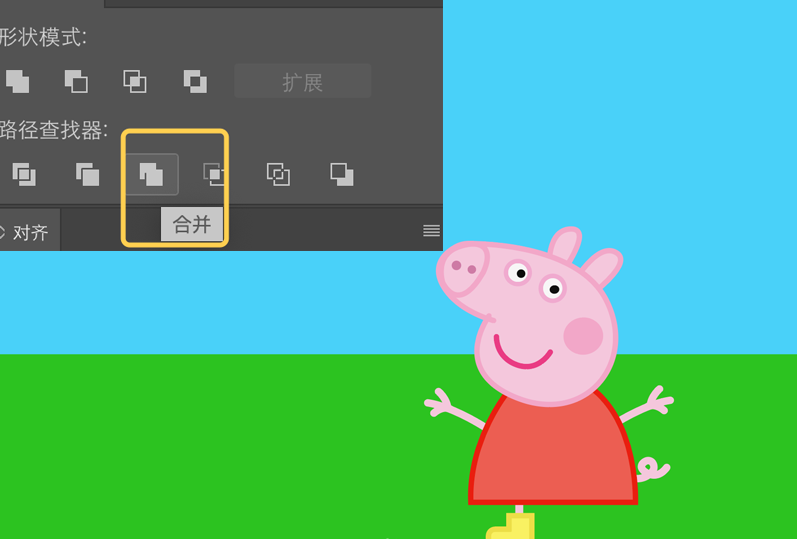 复制一个出来,就是另一只脚了
复制一个出来,就是另一只脚了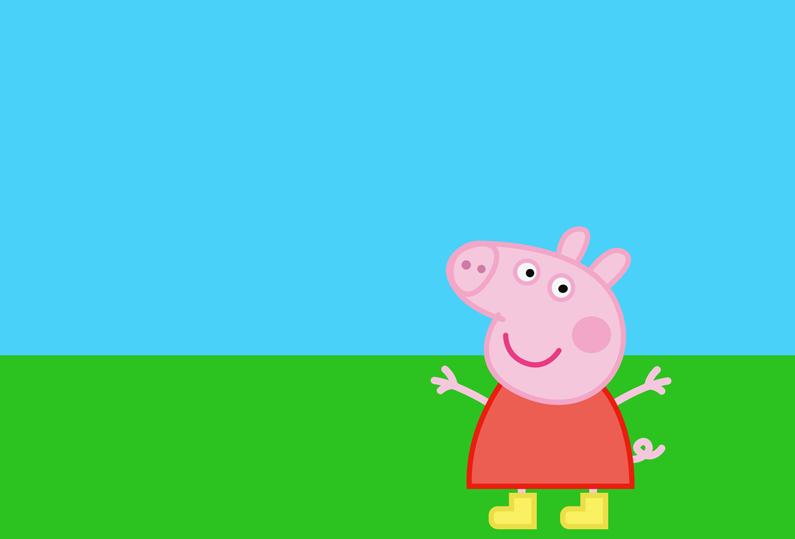 四、画佩奇的弟弟-乔治。
四、画佩奇的弟弟-乔治。
1.方法和佩奇的一样。嘴巴这个和佩奇不同。也很简单。就画两个椭圆,用“减去顶层”做运算就ok了。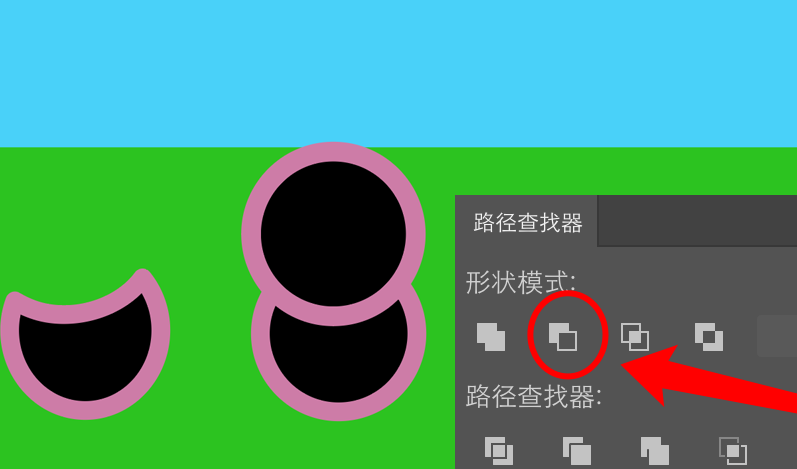
2.其他的没什么了,跟着画出来就行了。
五、丰富画面。
1、泥坑:用钢笔工具勾画出来。因为钢笔勾画的可能会有尖尖的角,切换成小白工具,去拉圆角就行了。
2.蝴蝶:蝴蝶的方法会做佩奇也就会了,所以不再赘述。
3.云朵:用圆+椭圆做布尔运算,轻松搞定。
六、最后加上标题,大功告成。
这里使用的字体是方正少儿简体
上一篇 AI绘制维京人插画教程
下一篇 写实风格人物肖像插画绘画过程解析
热门课程
专业讲师指导 快速摆脱技能困惑相关文章
多种教程 总有一个适合自己专业问题咨询
你担心的问题,火星帮你解答-
为给新片造势,迪士尼这次豁出去了,拿出压箱底的一众经典IP,开启了梦幻联动朱迪和尼克奉命潜入偏远地带卧底调查 截至11月24日......
-
此前Q2问答环节,邹涛曾将《解限机》首发失利归结于“商业化保守”和“灰产猖獗”,导致预想设计与实际游玩效果偏差大,且表示该游戏......
-
2025 Google Play年度游戏颁奖:洞察移动游戏新趋势
玩家无需四处收集实体卡,轻点屏幕就能开启惊喜开包之旅,享受收集与对战乐趣库洛游戏的《鸣潮》斩获“最佳持续运营游戏”大奖,这不仅......
-
说明:文中所有的配图均来源于网络 在人们的常规认知里,游戏引擎领域的两大巨头似乎更倾向于在各自赛道上激烈竞争,然而,只要时间足......
-
在行政服务优化层面,办法提出压缩国产网络游戏审核周期,在朝阳、海淀等重点区将审批纳入综合窗口;完善版权服务机制,将游戏素材著作......
-
未毕业先就业、组团入职、扎堆拿offer...这种好事,再多来一打!
众所周知,火星有完善的就业推荐服务图为火星校园招聘会现场对火星同学们来说,金三银四、金九银十并不是找工作的唯一良机火星时代教育......

 火星网校
火星网校















